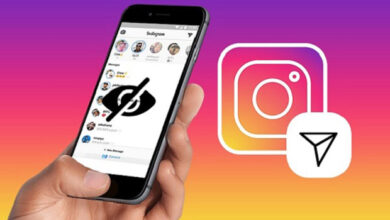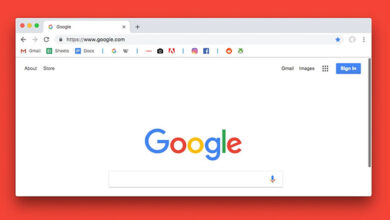13 روش رفع ارور IRQL_NOT_LESS_OR_EQUAL ویندوز 10 ، 11 ، 7 و 8

ارور IRQL_NOT_LESS_OR_EQUAL ⚠️ یا صفحه آبی مرگ زمانی رخ میدهد که مشکل بزرگی رخ داده است و ویندوز نمیتواند آن را برطرف کند. در نتیجه، قابلیت اجرا شدن هم ندارد. روشهای مختلفی برای رفع این مشکل وجود دارد. در این مطلب از لینک 2 دانلود۱۳ روش رفع ارور IRQL_NOT_LESS_OR_EQUAL ویندوز ۱۰ ، ۱۱ ، ۷ و ۸ را آموزش میدهیم.
حل مشکل پیغام خطای IRQL_NOT_LESS_OR_EQUAL ویندوز
?How to Fix an IRQL_NOT_LESS_OR_EQUAL Error in Windows 10 and Windows11
خطای irql_not_less_or_equal در ویندوز ۱۰ و… زمانی رخ میدهد که سیستم یا برنامه در حال اجرا سعی میکند تا به بخشی از حافظه کامپیوتر دسترسی پیدا کند اما این مجوز را پیدا نمیکند. خوشبختانه شما میتوانید با اجرای چند روش این مشکل را برطرف کنید. در این مطلب از لینک 2 دانلودروشهای حل ارور IRQL_NOT_LESS_OR_EQUAL در ویندوز ۱۱، ۱۰ و… را آموزش میدهیم. با ادامه این مطلب همراه ما باشید.
حل مشکل Irql_not_less_or_equal با اجرای Safe mode
برای حل مشکل بالا نیامدن ویندوز ۱۰ و صفحه آبی، دکمه Shift را فشار دهید و نگه دارید. سپس روی دکمه Power روی صفحه نمایشگر کلیک کنید.
همچنان که دکمه شیفت را نگه داشتهاید، روی Restart بزنید.
حال در صفحه آبی Troubleshoot > Advanced options > Startup Settings را انتخاب کنید.
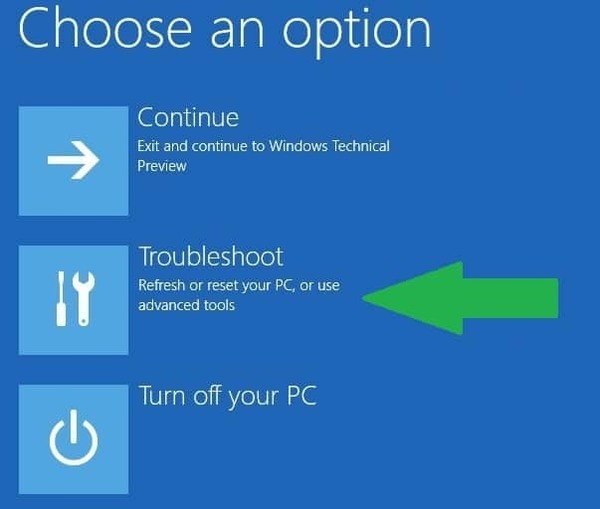
در نهایت روی Restart بزنید.
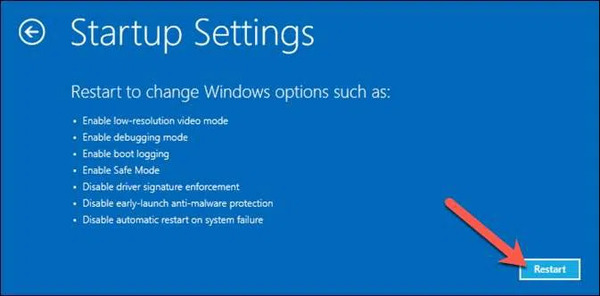
حال صبر کنید تا ویندوز دوباره اجرا شود. پس از آن Safe mode را انتخاب کنید.
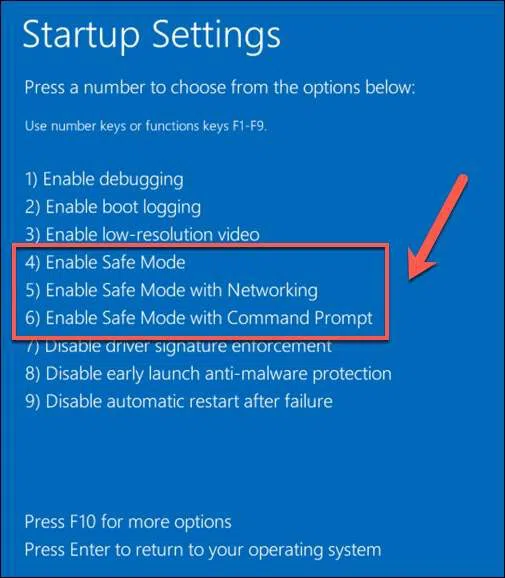
در این حالت تنها نرمافزارها و امکانات ابتدایی و اولیه ویندوز در اختیار شما قرار دارد. در واقع، این گونه میتوانید مطمئن شوید که مشکل از ویندوز یا سخت افزار است یا از درایورها و برنامههای جانبی دیگر.
رفع مشکل آبی شدن صفحه لپ تاپ و کامپیوتر با حذف بدافزار
برای حل مشکل صفحه آبی مرگ ویندوز روی منوی استارت کلیک کنید و Settings را انتخاب کنید.
سپس Apps کلیک کنید و از سپس Apps & features را انتخاب کنید. در بخش Sort by نیز گزینه Install date را انتخاب کنید.
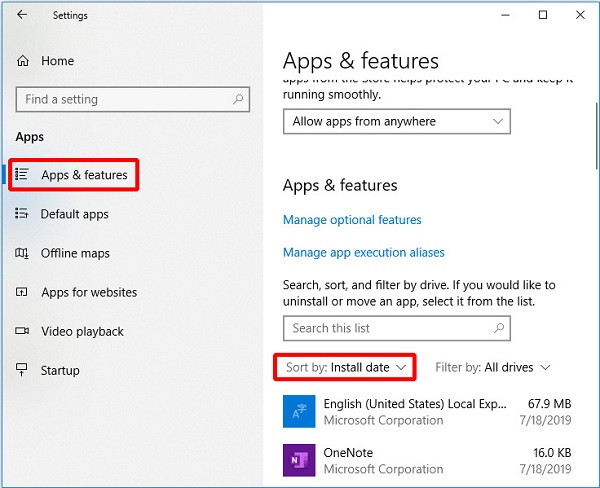
حال برنامه جدیدی را که با نصب آن این مشکل رخ داده است، انتخاب کنید و Uninstall را بزنید.
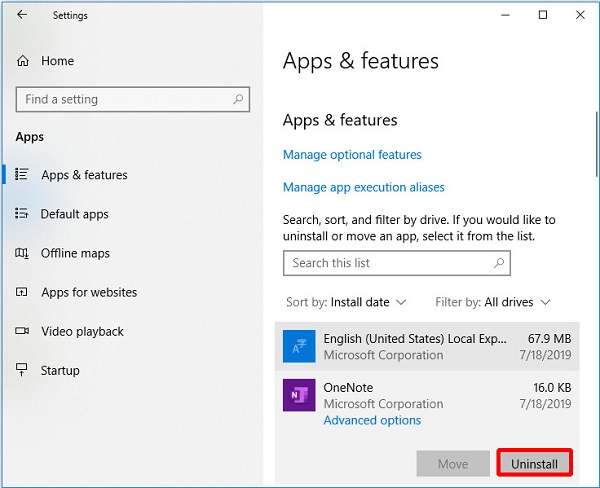
حل مشکل بالا نیامدن ویندوز ۱۰ و صفحه آبی با System Configuration
برای رفع خطای irql_not_less_or_equal در ویندوز ۱۰ و… دکمههای Win+R را فشار دهید. سپس در کادر msconfig را وارد کنید. تیک Load startup items را در سربرگ General بردارید.
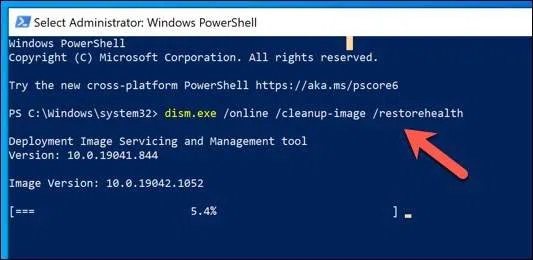
روی OK بزنید و سپس وارد سربرگ Services شوید. تیک Hide all Microsoft services را بزنید و سپس Disable all را انتخاب کنید.
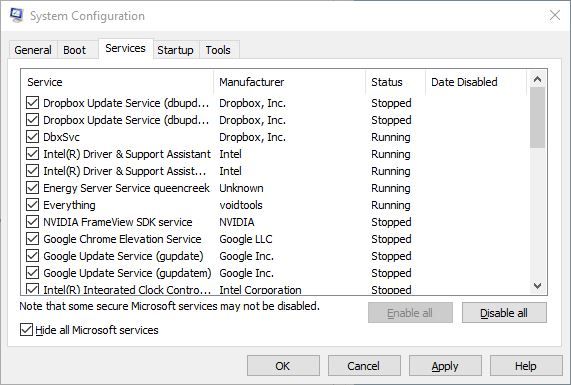
سپس روی OK بزنید.
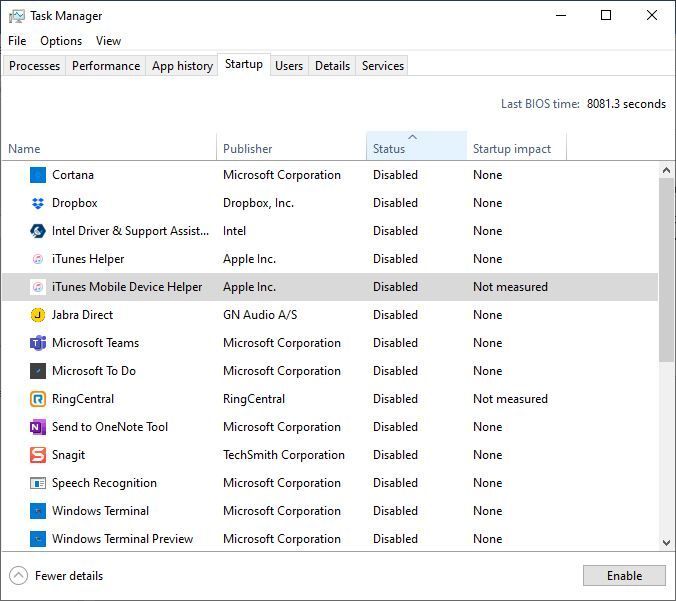
حل مشکل ارور Irql_not_less_or_equal با چک کردن حافظه و سخت افزار
برای رفع ارور IRQL_NOT_LESS_OR_EQUAL روی منوی استارت کلیک کنید و در بخش Search، Memory Diagnostic را تایپ کنید. سپس Windows Memory Diagnostic utility را باز کنید. در پنجره باز شده، یک یا دو گزینه را انتخاب کنید. اولین گزینه سیستم شما را ری استارت میکند و اجازه میدهد تا سیستم RAM را اسکن کند.
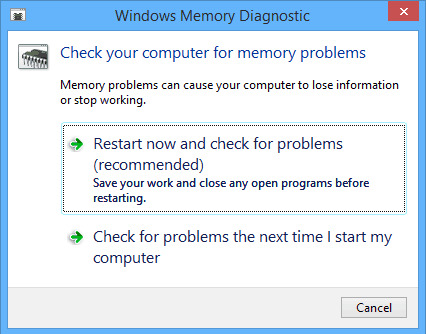
اگر پس از اسکن اروری داده شد، به معنای آن است که RAM خراب شده است و باید تعویض شود. اگر اروری نداد یعنی مشکل از جای دیگری است.
نکته: اگر مادر بورد بایوس سیستم شما دارای قابلیت Memory Caching است، بهتر است آن را غیرفعال یا Disable کنید.
چک کردن سخت افزارها میتواند مشکل باشد. اگر دارای سیستم دسکتاپ هستید، این کار را خودتان هم میتوانید انجام دهید. در این حالت باید کابل بخشهای مختلف را به صورت تک به تک جدا کنید و سپس سیستم را بررسی کنید. همزمان کابل چند سخت افزار را جدا نکنید. سپس درایورهای آنان را غیر فعال کنید.
سپس سیستم را ری استارت کنید و پس از آن درایورها را چک کنید. اگر همچنان در حالت Disable هستند، تک تک آنان را باید Enabled کنید. اگر ارور ناپدید شد، به معنای آن است که مشکل درایور برطرف شده است و میتوانید به مرحله بعدی بروید. هر زمان دوباره ارور را مشاهده کردید یعنی آخرین درایور فعال شده، موجب بروز مشکل میشود. وارد Safe boot شوید و آن درایور را به صورت کامل Uninstall کنید. سپس آخرین نسخه آن را از سایت سازنده آن دانلود و نصب کنید. اگر مشکل باز هم حل نشد، یعنی آن درایور به صورت کلی با ویندوز شما مشکل دارد.
رفع پیغام خطای Irql_not_less_or_equal با بازیابی کردن
اگر اخیرا آپدیتی انجام دادید و پس از آن، این مشکل رخ داد، باید سیستم خود را به تاریخی پیش از بروز این مشکل برگردانید. برای حل پیغام خطای Irql_not_less_or_equal، عبارت System Properties را جستجو کنید و روی آن بزنید. سپس روی سربرگ System Protection بزنید و System Restore را انتخاب کنید.
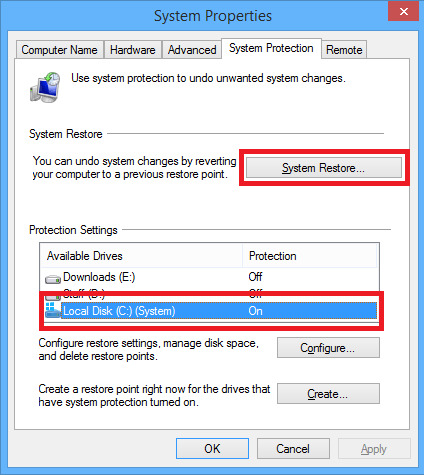
روی Next بزنید و زمان موردنظر خود را که هنوز این مشکل به وجود نیامده بود، انتخاب کنید. سپس روی Next و Finish بزنید. سیستم ری استارت خواهد شد و فرایند Restore نیز آغاز میشود.
اگر ویندوز ۱۰ دارید، میتوانید از قابلیت ریکاوری Reset this PC استفاده کنید. به Settings > Update & Security > Recovery بروید. سپس در بخش Reset this PC روی Get Started بزنید. حال Keep My files را انتخاب کنید.
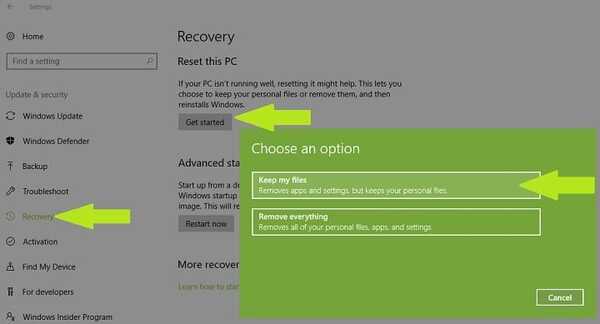
سپس مراحل خواسته شده را بروید تا سیستم شما ریست شود اما فایلهای شخصی باقی بماند.
رفع ارور IRQL_NOT_LESS_OR_EQUAL در ویندوز ۱۰ و… با DISM
برای رفع ارور IRQL_NOT_LESS_OR_EQUAL در ویندوز ۱۰ و… با DISM، روی منوی استارت راست کلیک کنید و Windows PowerShell (Admin) را انتخاب کنید.
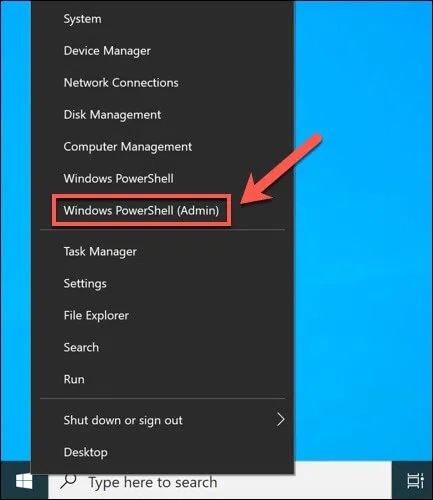
سپس دستور زیر را وارد کنید:
dism.exe /online /cleanup-image /restorehealth
اجرای این دستور به شما کمک میکند تا متوجه شوید که آیا اسکن SFC میتواند فایلهای خراب را درست کند یا خیر.
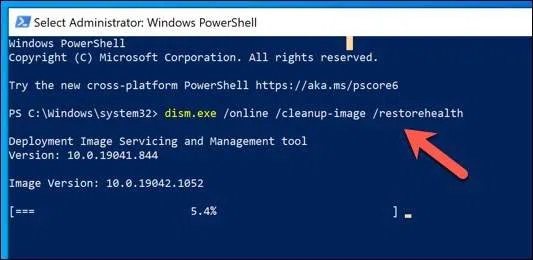
رفع خطای Irql_not_less_or_equal در ویندوز ۱۰ و… با ویرایش رجیستری
برای حل خطای Irql_not_less_or_equal در ویندوز ۱۰ و… روی منوی استارت کلیک کنید و cmd را جستجو کنید. سپس روی Command Prompt راست کلیک کنید و Run as Administrator را انتخاب کنید.
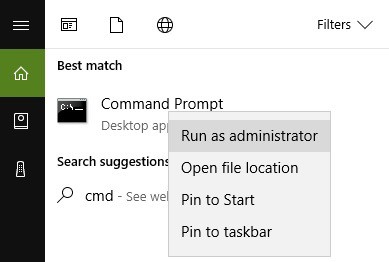
دستور sfc /scannow را وارد کنید.
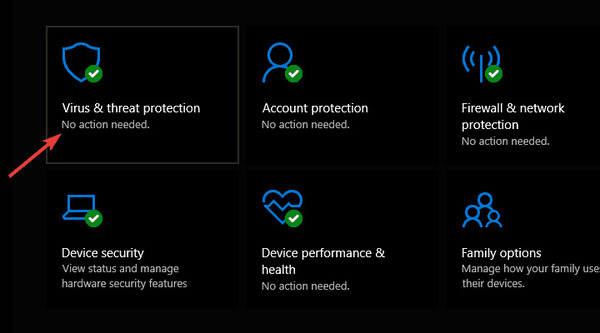
صبر کنید تا فرایند اسکن اجرا شود. سپس سیستم را ری استارت کنید.
حل مشکل صفحه آبی مرگ ویندوز ۱۰ با chkdsk
برای حل مشکل صفحه آبی مرگ ویندوز با chkdsk، باید Command Prompt را در حالت Administor اجرا کنید. سپس دستور chkdsk C: /f را وارد کنید و enter را بزنید.
به جای C حرف پارتیشن درایو موردنظر خود را قرار دهید.
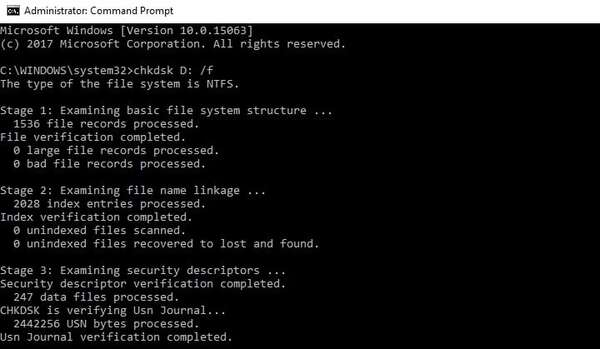
اگر از پارامتر /f استفاده نمیکنید، این اسکن میتواند مشکل را شناسایی کند اما نمیتواند آن را برطرف کند.
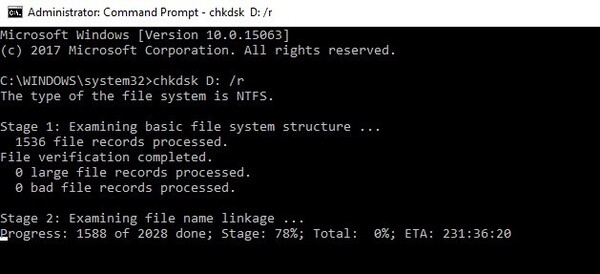
در ویندوز ۷ و ۸٫۱ به هارد درایوها بروید و روی درایو موردنظر راست کلیک کنید. سپس Properties را انتخاب کنید و روی سربرگ Tool بزنید. در بخش Error checking روی Check بزنید.
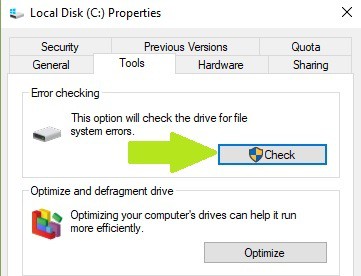
رفع ارور Memory management با اسکن کامل سیستم
برای حل خطای Irql_not_less_or_equal در ویندوز ۱۰ و… روی منوی استارت کلیک کنید و defender را جستجو کنید. روی Windows Defender دو بار کلیک کنید. در سمت چپ روی علامتی که در تصویر زیر مشاهده میکنید، بزنید.
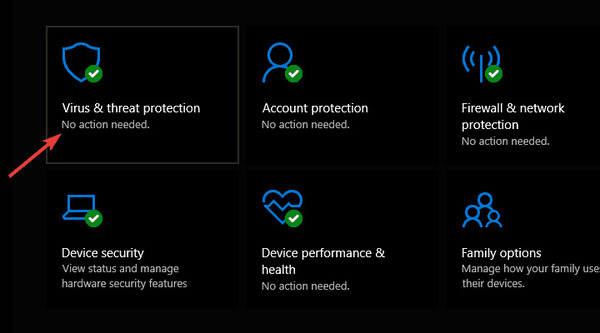
در صفحه بعد روی Scan options بزنید.
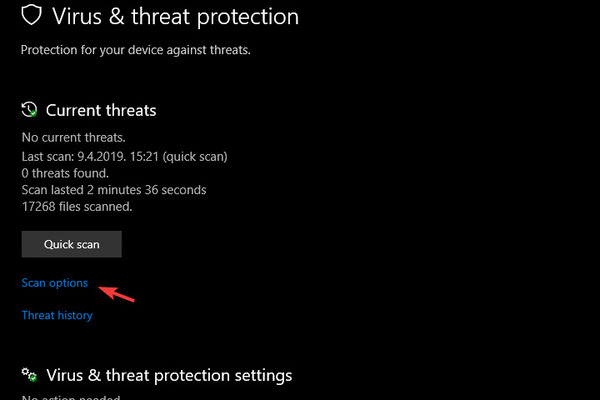
صبر کنید تا فرایند اسکن اجرا شود. ممکن است مشکل از یک بدافزار باشد.
حل مشکل آبی شدن صفحه لپ تاپ و کامپیوتر با آپدیت درایورها و فایلهای سیستمی
برای رفع ارور IRQL_NOT_LESS_OR_EQUAL در ویندوز ۱۱ و… وارد Settings شوید.
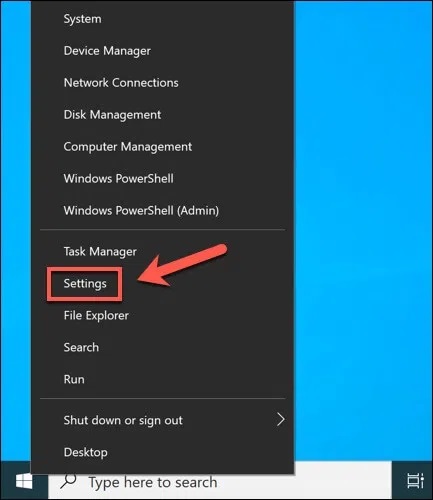
سپس به Update & Security > Windows Update بروید.
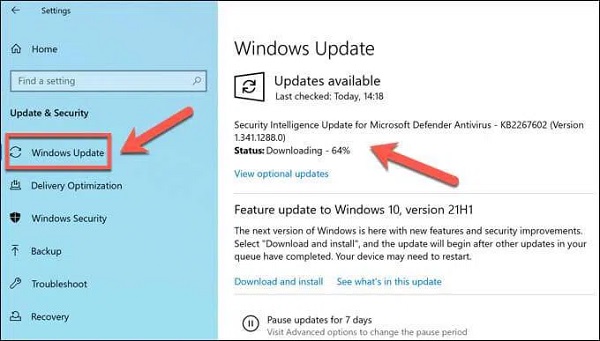
اگر آپدیتی وجود دارد، روی آن کلیک کنید. صبر کنید تا فرایند به روزرسانی انجام شود. سپس سیستم را ری استارت کنید.
اگر با ارور Bad System Config Info مواجه میشوید، مطلب آموزش حل مشکل ارور Bad System Config Info ویندوز را مطالعه کنید.
حل مشکل ارور irql_not_less_or_equal با ایجاد تغییر در درایورها
برای حل مشکل ارور irql_not_less_or_equal روی منوی استارت راست کلیک کنید. سپس Device Manager را انتخاب کنید.
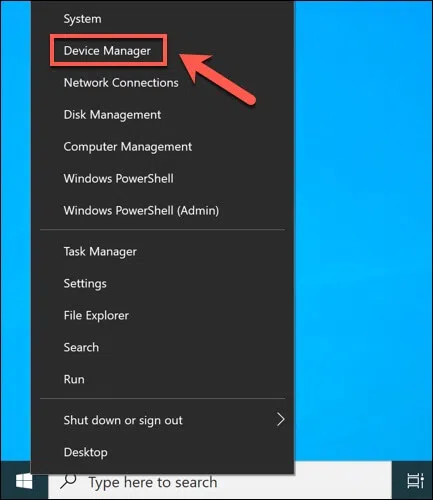
در این بخش دستگاهی را که فکر میکنید موجب بروز مشکل شده است، پیدا کنید. روی درایور مورد نظر راست کلیک کنید و Properties را انتخاب کنید.
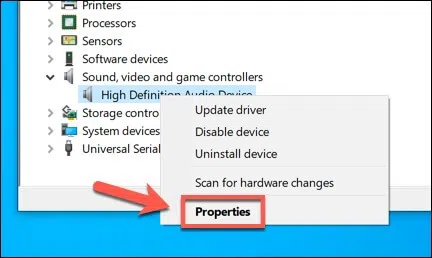
وارد سربرگ Properties شوید و روی Roll Back Driver بزنید.
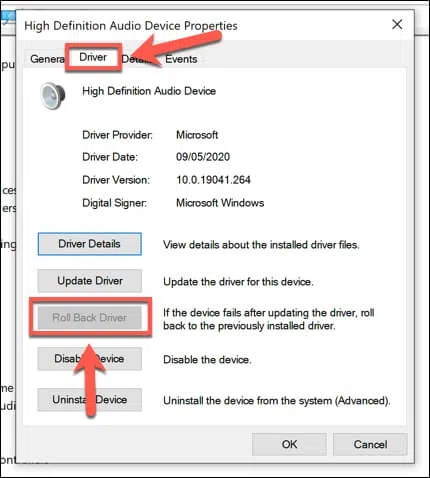
اگر فکر میکنید با آپدیت کردن درایور مشکل حل میشود، روی Update Driver بزنید. در صورتی که فکر میکنید حذف آن چاره راه است، روی Uninstall Device بزنید.
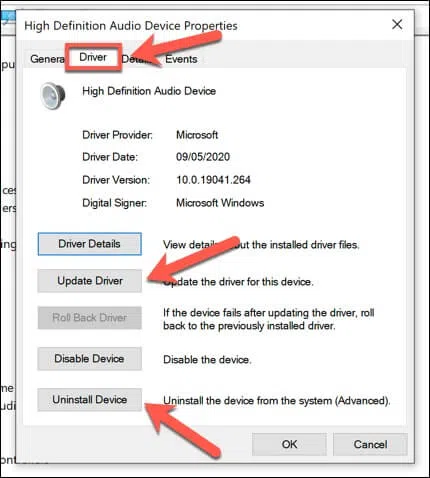
مراحل خواسته شده را اجرا کنید و در نهایت Shut down or sign out > Restart را انتخاب کنید.
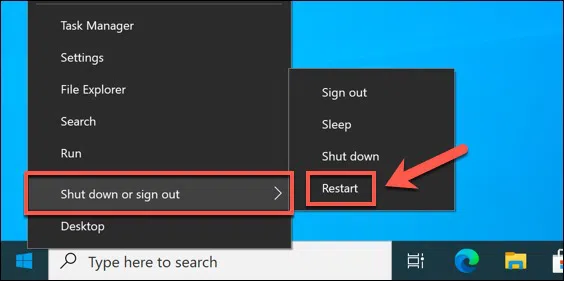
حل مشکل Irql_not_less_or_equal با خنک کردن کامپیوتر
گاهی علت پیغام خطای irql_not_less_or_equal این است که سیستم شما داغ کرده است و در این حالت باید آن را خنک کنید. دستگاه را خاموش کنید. سعی کنید فنی تهیه کنید و کامپیوتر را با آن خنک کنید. فنهای داخلی را هم چک کنید که سالم باشند و درست کار کنند.

رفع ارور IRQL_NOT_LESS_OR_EQUAL با Driver Verifier
برای رفع ارور IRQL_NOT_LESS_OR_EQUAL روی منوی استارت کلیک کنید و cmd رل جستجو کنید. روی آن راست کلیک کنید و Run as administrator را انتخاب کنید.
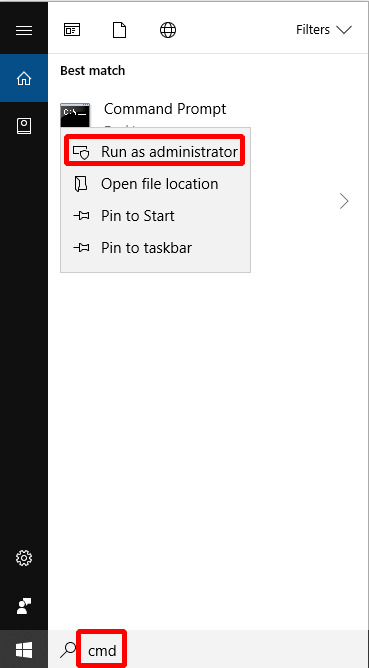
در پنجره Command Prompt عبارت verifier را وارد کنید و Enter را بزنید.
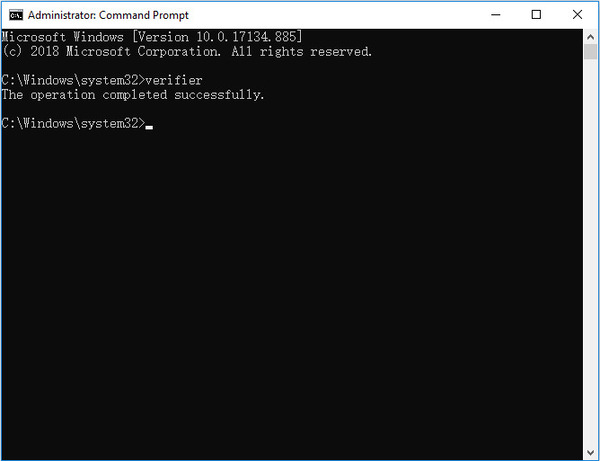
حال Create standard settings را انتخاب کنید و روی Next بزنید.
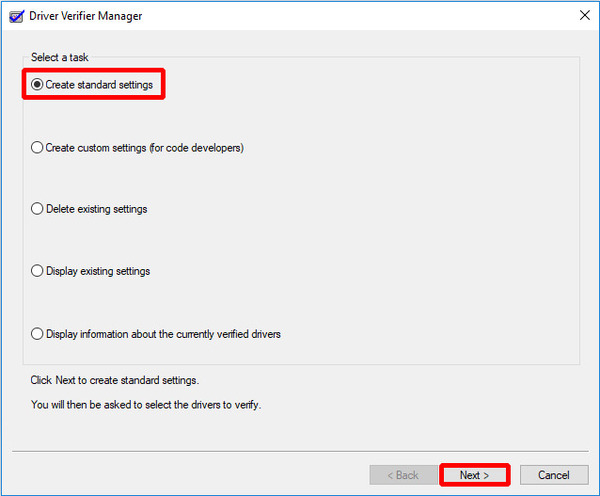
سپس درایور موردنظر خود را انتخاب کنید و روی Next بزنید. پیشنهاد میکنیم Select driver names from a list را انتخاب کنید.
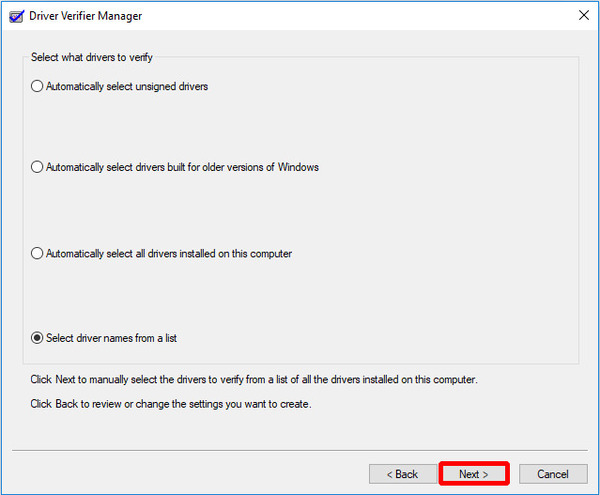
حال درایور موردنظر را انتخاب کنید و روی Finish بزنید.
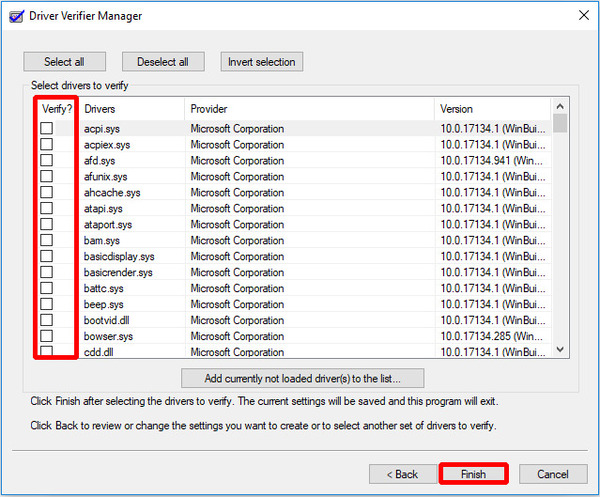
در نهایت سیستم خود را ری استارت کنید.
نظرات و پیشنهادات شما؟
در این مطلب از لینک 2 دانلودروشهای رفع ارور IRQL_NOT_LESS_OR_EQUAL در ویندوز ۱۰، ۱۱ و… را آموزش دادیم. شما از کدام روش برای حل این مشکل استفاده کردید؟ لطفاً نظرات و پیشنهادات خود را در بخش دیدگاه با ما در میان بگذارید.